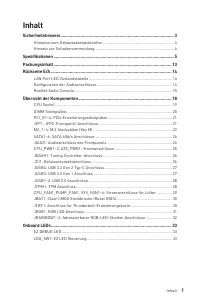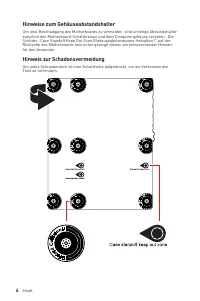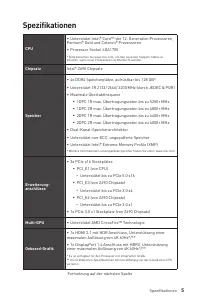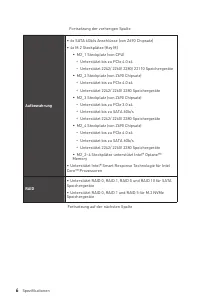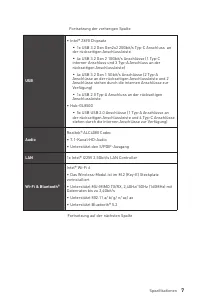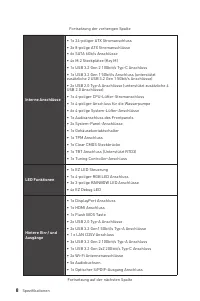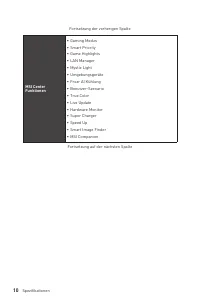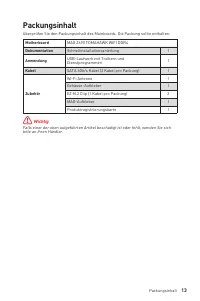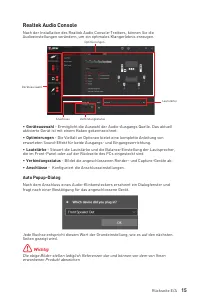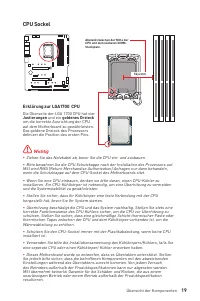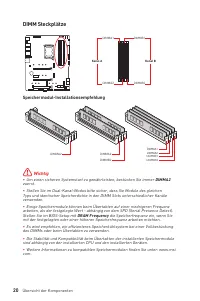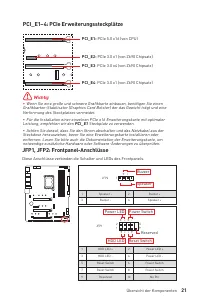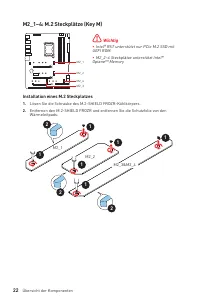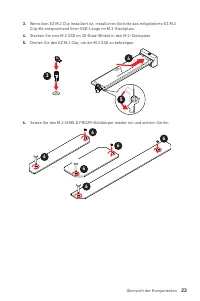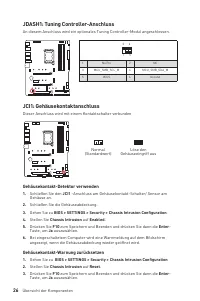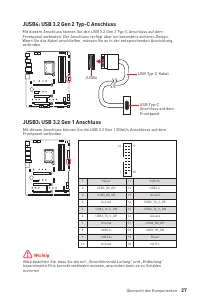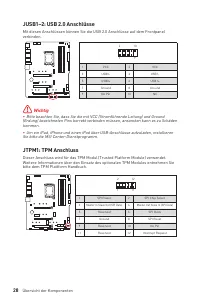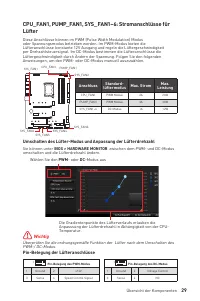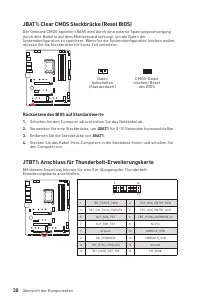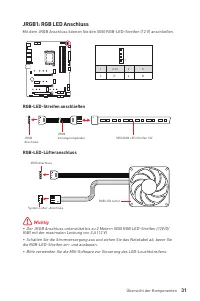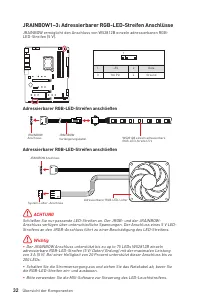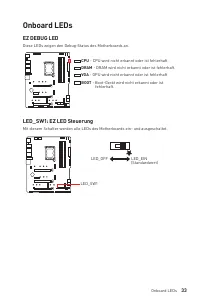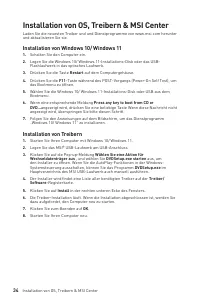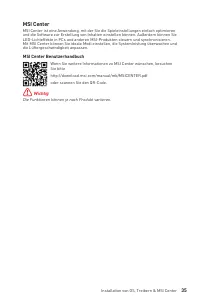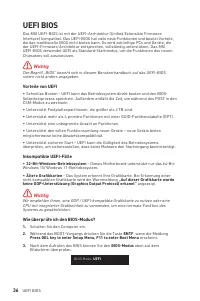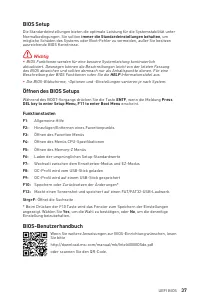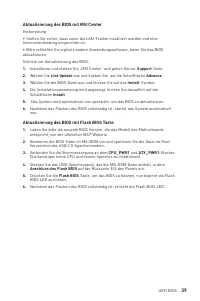MSI MAG Z690 - Bedienungsanleitung - Seite 75

Inhalt:
- Seite 14 – Inhalt; Sicherheitshinweis
- Seite 15 – Installation von OS, Treibern & MSI Center
- Seite 17 – Hinweise zum Gehäuseabstandshalter
- Seite 18 – Spezifikationen; Chipsatz; anschlüsse
- Seite 20 – USB
- Seite 26 – Packungsinhalt; Kabel; Wichtig
- Seite 27 – Konfiguration der Audioanschlüsse; Audioanschlüsse; LAN Port LED Zustandstabelle; Verbindung/ Aktivität LED
- Seite 28 – ∙ Geräteauswahl; Optimierungen; ∙ Lautstärke
- Seite 32 – CPU Sockel; Justierungen
- Seite 33 – DIMM Steckplätze; Speichermodul-Installationsempfehlung
- Seite 35 – Installation eines M.2 Steckplatzes
- Seite 37 – JAUD1: Audioanschluss des Frontpanels
- Seite 39 – JCI1: Gehäusekontaktanschluss; Gehäusekontakt-Detektor verwenden; Gehäusekontakt-Warnung zurücksetzen
- Seite 42 – Lüfter; Umschalten des Lüfter-Modus und Anpassung der Lüfterdrehzahl; BIOS > HARDWARE MONITOR; Pin-Belegung der Lüfteranschlüsse; Anschluss
- Seite 43 – Rücksetzen des BIOS auf Standardwerte
- Seite 44 – JRGB1: RGB LED Anschluss
- Seite 45 – ACHTUNG
- Seite 46 – EZ DEBUG LED
- Seite 47 – Installation von Windows 10/ Windows 11; Installation von Treibern; Wählen Sie eine Aktion für
- Seite 48 – MSI Center Benutzerhandbuch
- Seite 49 – Ältere Grafikkarten; „Auf dieser Grafikkarte wurde; ENTF
- Seite 50 – immer die Standardeinstellungen behalten; Öffnen des BIOS Setups; Funktionstasten; Yes
- Seite 51 – Reset des BIOS; Clear CMOS Steckbrücke; Aktualisierung des BIOS; Aktualisierung des BIOS mit dem M-FLASH-Programm
- Seite 52 – Aktualisierung des BIOS mit MSI Center; Install; Aktualisierung des BIOS mit Flash BIOS Taste; Anschluss des Flash BIOS
35
UEFI BIOS
Настройка BIOS
Настройки по умолчанию обеспечивают оптимальную производительность и
стабильность системы при нормальных условиях. Если вы недостаточно хорошо
знакомы с BIOS,
всегда устанавливайте настройки по умолчанию
. Это позволит
избежать возможных повреждений системы, а также проблем с загрузкой.
⚠
Внимание!
∙
С целью улучшения производительности, меню BIOS постоянно обновляется.
В связи с этим данное описание может немного отличаться от последней версии
BIOS и может использоваться в качестве справки. Для описания какого-либо
пункта меню настроек BIOS, вы можете обратиться к информационной панели
HELP
.
∙
Экраны, параметры и настройки BIOS могут меняться в зависимости от вашей
системы.
Вход в настройки BIOS
Нажмите клавишу
Delete
, когда появляется сообщение на экране
Press DEL key to
enter Setup Menu, F11 to enter Boot Menu
во время загрузки.
Функциональные клавиши
F1
: Общая справка
F2
: Добавить / Удалить избранный предмет
F3
: Вход в меню Избранное
F4
: Вход в меню технических параметров процессора
F5
: Вход в меню Memory-Z
F6
: Загрузить оптимизированные настройки по умолчанию
F7
: Переключить между расширенном режимом и режимом EZ
F8
: Загрузить профиль разгона
F9
: Сохранить профиль разгона
F10
: Сохранить изменения и перезагрузить*
F12
: Сделать скриншот и сохранить его на USB флэш-диск (только FAT / FAT32
формат).
Ctrl+F
: Вход в страницу поиска
* При нажатии клавиши F10 появится информационное окно. Выберите Yes или
No, чтобы подтвердить выбор.
Инструкции по настройке BIOS
Для получения подробной информации о инсрукцииях по настройке
BIOS, обратитесь к
http://download.msi.com/manual/mb/Intel600BIOSru.pdf
или отсканируйте QR-код и откройте веб-сайт.
„Anleitung wird geladen“ bedeutet, dass Sie warten müssen, bis die Datei vollständig geladen ist und Sie sie online lesen können. Einige Anleitungen sind sehr groß, und die Zeit, bis sie angezeigt wird, hängt von Ihrer Internetgeschwindigkeit ab.
Zusammenfassung
1 Inhalt Inhalt Sicherheitshinweis ................................................................................................ 3 Hinweise zum Gehäuseabstandshalter ................................................................. 4Hinweis zur Schadensvermeidung ....................................
2 Inhalt Installation von OS, Treibern & MSI Center ........................................................ 34 Installation von Windows 10/ Windows 11 ........................................................... 34Installation von Treibern ...........................................................
4 Inhalt Hinweise zum Gehäuseabstandshalter Um eine Beschädigung des Motherboards zu vermeiden, sind unnötige Abstandshalter zwischen den Motherboard-Schaltkreisen und dem Computergehäuse verboten. . Die Schilder „Case Standoff Keep Out Zone (Gehäuseabstandszone freihalten )“ auf der Rückseite des M...
Weitere Modelle Hauptplatinen MSI
-
 MSI A320M-A PRO
MSI A320M-A PRO
-
 MSI A520
MSI A520
-
 MSI A520M-A PRO
MSI A520M-A PRO
-
 MSI B450M-A PRO
MSI B450M-A PRO
-
 MSI B550-A PRO
MSI B550-A PRO
-
 MSI B550M PRO-VDH
MSI B550M PRO-VDH
-
 MSI B560
MSI B560
-
 MSI B560-A PRO
MSI B560-A PRO
-
 MSI B560M BOMBER
MSI B560M BOMBER
-
 MSI B560M PRO-E
MSI B560M PRO-E